Androidアプリの中には使用していない時でもデータ通信している場合があります。不要であればオフにすることで「データ通信量の節約」だけでなく「バッテリー消費の節約」にもつながります。
バックグラウンドでデータ通信する理由
アプリを使用していないくても動作している状態をバックグラウンドよび、アプリによっては通信を行っている場合があります。イメージしやすいのがメールアプリで、メールを自動受信させようとすればバックグラウンドでの通信は必要不可欠です。
しかし、そういったアプリとは別にバックグラウンドで通信させる必要のないアプリもあり、できるだけモバイルネットワークのデータ通信量を抑えたいのであれば、バックグラウンドで行われるデータ通信をオフにすると良いでしょう。
ただし、これをオフにすることで思わぬトラブルが発生する可能性もあるので、慎重に選択する必要があります。

バックグラウンドでモバイルデータの使用を変更するやり方
- 設定より【ネットワークとインターネット】をタップします。

- ネットワークとインターネットより【インターネット】をタップします。

- インターネットより【(モバイル通信)[歯車]】をタップします。

- (モバイルネットワーク名)より【アプリのデータ使用量】をタップします。
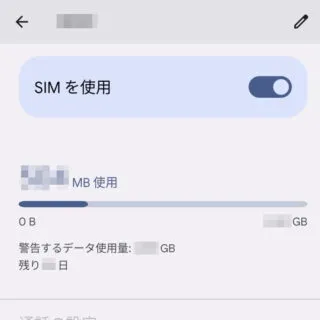
- モバイルデータ使用量より【(対象のアプリ)】をタップします。
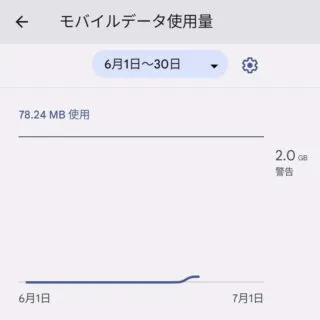
- モバイルデータとWi-Fiより【バックグラウンドデータ】のオン/オフを切り替えます。
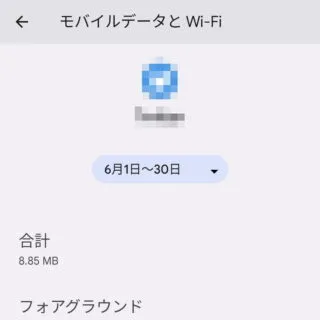
バックグラウンドでモバイルデータの使用を変更するやり方は以上です。
最近はデータ通信量が使い放題では無いので、データ通信は必要最小限に留めておくようにしないとイザと言う時に使える容量が無いという事にもなりかねません。

